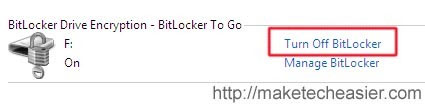Quản trị mạng - Ổ USB là một công cụ lưu trữ dữ liệu di động rất hữu dụng. Tuy nhiên nó lại có một nhược điểm là kích thước nhỏ nên rất dễ bị thất lạc hay đánh cắp. Và hậu quả sẽ thật khôn lường nếu USB chứa dữ liệu quan trọng của bạn bị rơi vào tay kẻ gian.
Windows 7 đã tích hợp một công cụ mới có tên Bitlocker To-Go cho phép người dùng mã hóa ổ USB bằng một mật khẩu giúp ngăn chặn người khác sử dụng trái phép USB của bạn.
Để mã hóa ổ USB trong Windows 7 bạn hãy thực hiện các thao tác sau:
Trước hết, kết nối ổ USB cần mã hóa vào hệ thống.
Sau đó vào Control Panel | System and Security | Bitlocker Drive Encryption. Rồi click vào Turn On Bitlocker để lựa chọn tùy chọn Removable Drive.
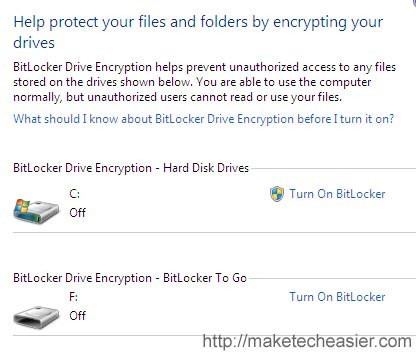
Bạn sẽ được yêu cầu lựa chọn phương thức muốn sử dụng để mở khóa ổ USB (sau khi đã mã hóa). Công cụ này cung cấp cho bạn hai phương pháp giải mã đó là Password và Smard Card. Password dễ sử dụng hơn nhưng lại không mạnh bằng Smart Card. Giả sử bạn lựa chọn Password.
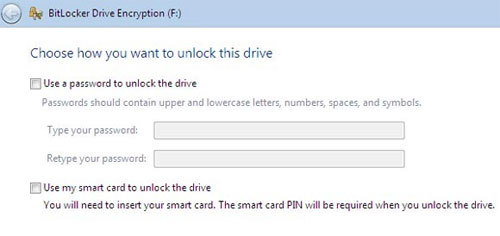 Sau khi chọn bạn sẽ được nhắc nhở lưu trữ hoặc in mật khẩu khôi phục (sử dụng trong trường hợp bạn quên mật khẩu mã hóa).
Sau khi chọn bạn sẽ được nhắc nhở lưu trữ hoặc in mật khẩu khôi phục (sử dụng trong trường hợp bạn quên mật khẩu mã hóa).
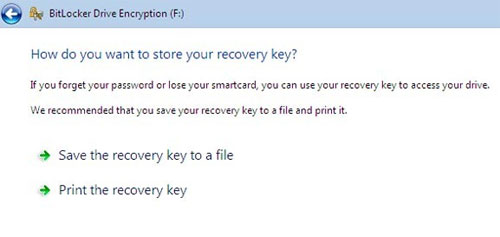
Thực hiện xong bước trên là bạn đã hoàn thành cài đặt. Sau đó bạn click Next để tiến hành mã hóa ổ USB. Quá trình mã hóa sẽ cần một lượng thời gian để xử lý, lượng thời gian này tùy thuộc vào dung lượng ổ USB của bạn.
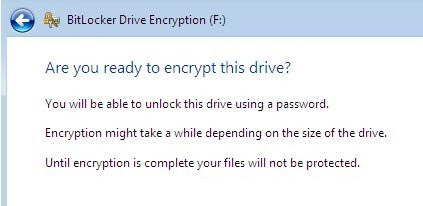
Sau đó bạn sẽ nhận được thông báo hoàn thành sau khi quá trình mã hóa thành công.
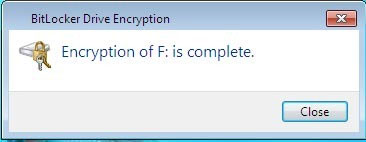
Để kiểm tra xem ổ USB đã thực sự được mã hóa hay chưa, bạn hãy kết nối lại USB đó vào hệ thống. Nếu quá trình mã hóa đã thực hiện thành công, khi truy cập vào ổ USB, hệ thống sẽ yêu cầu bạn nhập mật khẩu truy cập.
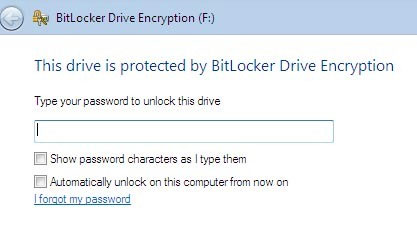
Chú ý: Nếu đang sử dụng một phiên bản Windows khác (không phải Windows 7 Ultimate), công cụ mã hóa Bitlocker To-Go chỉ cho phép bạn đọc và copy file từ ổ USB. Bạn sẽ không thể chỉnh sửa hay bổ sung những dữ liệu mới vào USB.
Để giải mã USB, bạn chỉ cần thực hiện lại các bước trên, nhưng click vào Turn Off Bitlocker trong Control Panel.
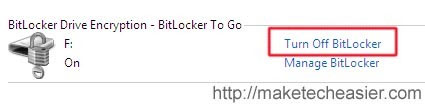
Windows 7 đã tích hợp một công cụ mới có tên Bitlocker To-Go cho phép người dùng mã hóa ổ USB bằng một mật khẩu giúp ngăn chặn người khác sử dụng trái phép USB của bạn.
Để mã hóa ổ USB trong Windows 7 bạn hãy thực hiện các thao tác sau:
Trước hết, kết nối ổ USB cần mã hóa vào hệ thống.
Sau đó vào Control Panel | System and Security | Bitlocker Drive Encryption. Rồi click vào Turn On Bitlocker để lựa chọn tùy chọn Removable Drive.
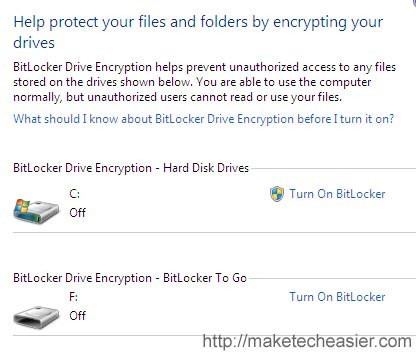
Bạn sẽ được yêu cầu lựa chọn phương thức muốn sử dụng để mở khóa ổ USB (sau khi đã mã hóa). Công cụ này cung cấp cho bạn hai phương pháp giải mã đó là Password và Smard Card. Password dễ sử dụng hơn nhưng lại không mạnh bằng Smart Card. Giả sử bạn lựa chọn Password.
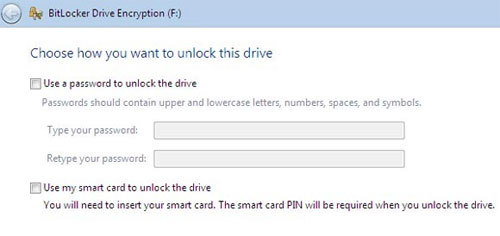
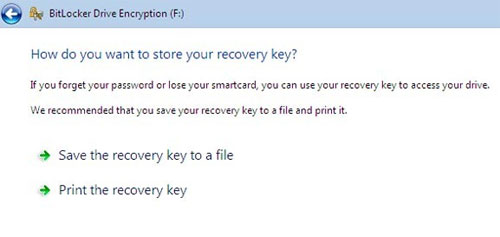
Thực hiện xong bước trên là bạn đã hoàn thành cài đặt. Sau đó bạn click Next để tiến hành mã hóa ổ USB. Quá trình mã hóa sẽ cần một lượng thời gian để xử lý, lượng thời gian này tùy thuộc vào dung lượng ổ USB của bạn.
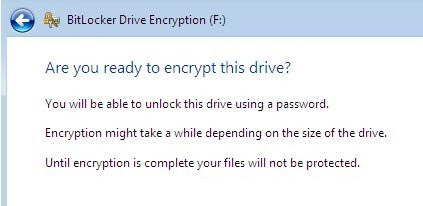
Sau đó bạn sẽ nhận được thông báo hoàn thành sau khi quá trình mã hóa thành công.
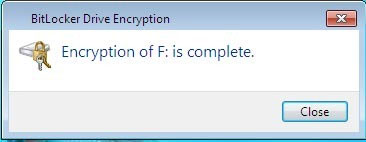
Để kiểm tra xem ổ USB đã thực sự được mã hóa hay chưa, bạn hãy kết nối lại USB đó vào hệ thống. Nếu quá trình mã hóa đã thực hiện thành công, khi truy cập vào ổ USB, hệ thống sẽ yêu cầu bạn nhập mật khẩu truy cập.
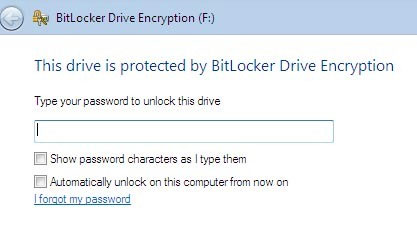
Chú ý: Nếu đang sử dụng một phiên bản Windows khác (không phải Windows 7 Ultimate), công cụ mã hóa Bitlocker To-Go chỉ cho phép bạn đọc và copy file từ ổ USB. Bạn sẽ không thể chỉnh sửa hay bổ sung những dữ liệu mới vào USB.
Để giải mã USB, bạn chỉ cần thực hiện lại các bước trên, nhưng click vào Turn Off Bitlocker trong Control Panel.